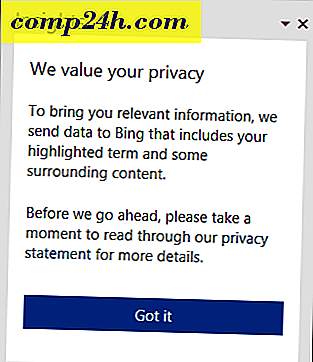Hol található a Windows 10 kiegészítők mappája?
A Windows 10-nek új megjelenése és sok új funkciója van, újabbak az úton. Ha azonban nemrég frissített a Windows 7-ről 10-re, előfordulhat, hogy kíváncsi a kiegészítő mappák elrejtésére.
A Tartozékok mappa olyan hagyományos alkalmazásokat tartalmaz, mint a Paint, Notepad, Sticky Notes, Steps Recorder, Snipping Tool és mások.
Azonban nem olyan egyszerű, mint megnyitni a Start menüt és lefelé görgetni a mappát. Az operációs rendszer új verziójában a Microsoft átnevezte a mappát a "Windows kiegészítők" -nek.
Keresse meg a tartozékok mappáját Windows 10
A Start menüben többféleképpen lehet megtalálni. Nyomja meg a Windows billentyűt és írja be: tartozékok vagy ablakok tartozékai . Meglepő módon előfordulhat, hogy a mappa nem szerepel a Legjobb meccs kategóriában.
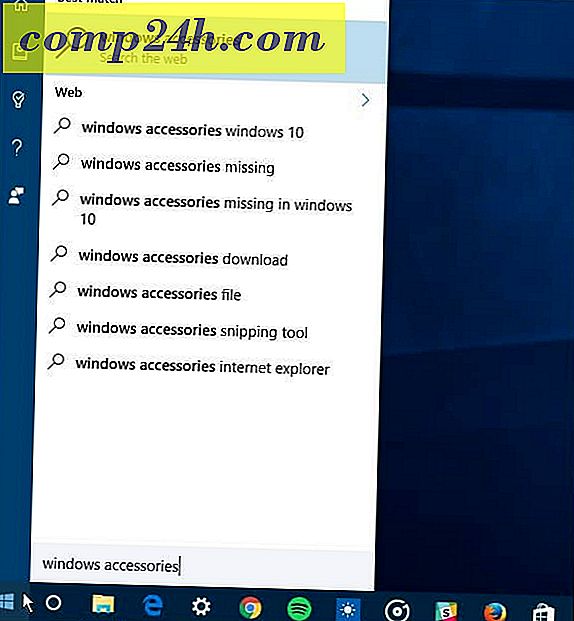
Ha ez megtörténik, jelölje ki a legmagasabb szintű mappát, amely a keresési élményt javító speciális keresési szűrőkből áll, így speciális elemeket végezhet.

Kattintson az eredményre, és a Tartozékok mappában lévő elemek megnyílnak a Fájlböngészőben.

Tartozékok mappa a Start menüben
A Start menüben a Kellékek mappát is megtalálhatja, amint megszokta a látást. Nyissa meg a Minden alkalmazás listát a Start menüben. Ezután válassza a "W" lehetőséget, hogy megtalálja az alkalmazásokat a Windows 10 első betűjével.

Nesze! A felsorolt első mappák közé tartozik. Vegye figyelembe továbbá, hogy megtalálja a hagyományos rendszer segédprogramokat, amelyekről feltételezhető, hogy eltűnnek, mint a Windows Administrative Tools könyvtár.

Ha régóta használta a Windows 7 rendszert, akkor az átmenetnek viszonylag simának kell lennie. Azonban előfordulhat, hogy segítségre van szüksége az út során, amikor megtalálja, amire szüksége van.
Például, olvassa el cikkünket: A Vezérlőpult és más ismert Windows 7 eszközök keresése.
Ha további segítségre van szüksége a Windows 10 operációs rendszerrel, vagy további mélyreható megbeszélésekkel és hírekkel, győződjön meg arról, hogy csatlakozik a Windows 10 Fórumához, szabadon csatlakozhat!


![A Vezérlőpult hozzáadása Vissza a Sajátgéphez az ablakban 7 [How-To]](http://comp24h.com/img/microsoft/418/add-control-panel-back-my-computer-window-7.png)